Verificar un disco duro usando el programa HDDSCAN
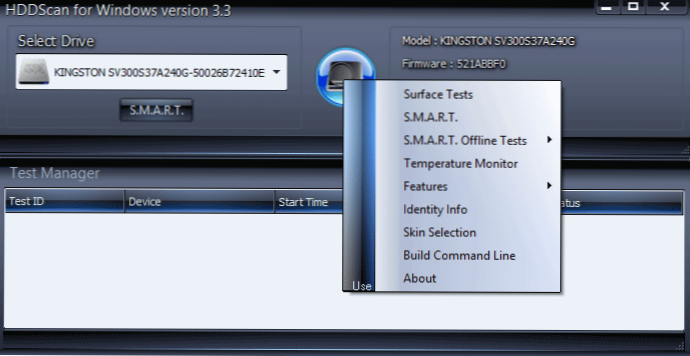
- 2060
- 289
- Samuel Méndez
Si su disco duro se ha vuelto extraño para comportarse y hay alguna sospecha de que tiene sentido verificarlo en busca de errores. Uno de los programas más fáciles para un usuario novato para estos fines es HDDSCAN. (Cm. También: programas para verificar el disco duro, cómo verificar el disco duro a través de la línea de comando de Windows).
En estas instrucciones, consideraremos brevemente las capacidades del HDDSCAN, una utilidad gratuita para el diagnóstico de un disco duro, qué exactamente y cómo verificarlo y qué conclusiones sobre el estado del disco para hacer. Creo que la información será útil para los usuarios para principiantes.
Oportunidades de verificación de HDD
El programa admite:
- Hard Wheels IDE, SATA, SCSI
- Discos duros externos conectados a través de USB
- Comprobación de unidades flash USB
- Comprobación y S.METRO.A.Riñonal.T. Para unidades SSD de estado sólido.
Todas las funciones en el programa se realizan y simplemente y si un usuario no preparado puede confundirse con Victoria HDD, esto no sucederá aquí.
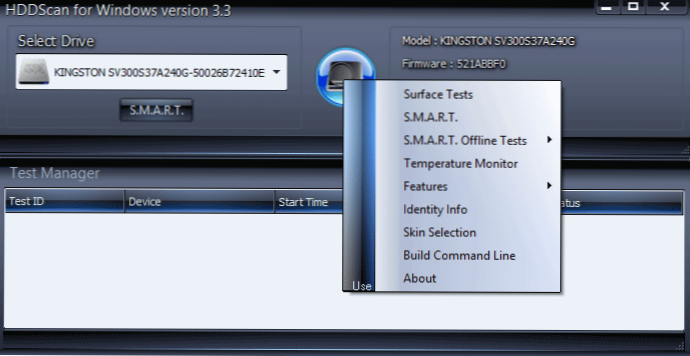
Después de comenzar el programa, verá una interfaz simple: una lista para elegir un disco que se probará, un botón con la imagen de un disco duro, presionándolo, acceso a todas las funciones disponibles del programa y en la parte inferior Parte: una lista de pruebas avanzadas y ejecutadas.
Ver información s.METRO.A.Riñonal.T.
Inmediatamente debajo del disco seleccionado hay un botón con la inscripción S.METRO.A.Riñonal.T., que abre un informe de los resultados del auto -diagnóstico de su disco duro o SSD. En el informe, todo se explica claramente en inglés. En términos generales, marcas verdes, esto es bueno.

Observo que para algunos SSD con el controlador de Sandforce, siempre se mostrará una tasa de corrección de ECC suave, esto es normal y debido al hecho de que el programa interpreta incorrectamente uno de los autodiagnósticos de este controlador.
Qué es S.METRO.A.Riñonal.T. http: // ru.Wikipedia.Org/wiki/s.METRO.A.Riñonal.T.
Verificar la superficie del disco duro
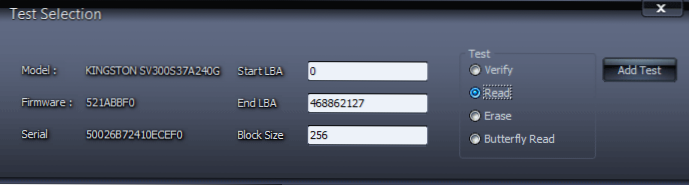
Para comenzar a verificar la superficie de HDD, abra el menú y seleccione "Prueba de superficie". Puede elegir una de las cuatro opciones de prueba:
- Verifique: hay una lectura en el búfer interno de un disco duro sin transmisión a través de la interfaz SATA, IDE u otro. Se mide el tiempo de la operación.
- Leer: lectura, transmisión, control de datos y midiendo el tiempo de operación.
- ERASE: el programa escribe alternativamente los bloques de datos al disco, midiendo el tiempo de operación (los datos en estos bloques se perderán).
- La lectura de mariposa es similar a la prueba de lectura, con la excepción de la prioridad de la lectura del bloque: la lectura comienza simultáneamente desde el principio y el final del rango, el bloque 0 y el último, entonces - 1 y el penúltimo y el penúltimo.
Para una verificación regular del disco duro para errores, use la opción Read (seleccionada por defecto) y haga clic en el botón "Agregar prueba". La prueba se iniciará y se agregará a la ventana "Manager de prueba". Al hacer doble clic en la prueba, puede ver información detallada al respecto en forma de horario o tarjeta de los cheques cheques.
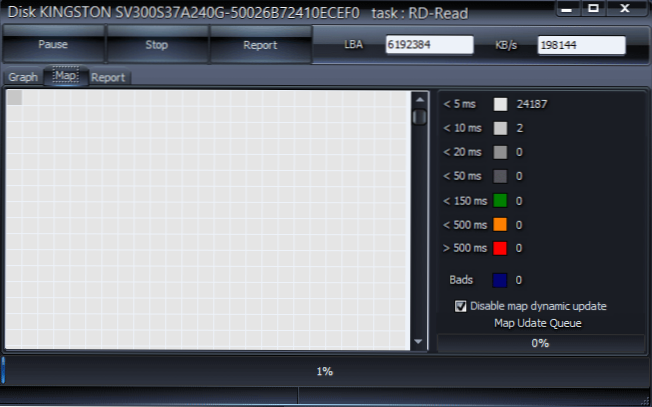
Brevemente, cualquier bloques para el acceso que se requieren más de 20 ms es malo. Y si ve un número significativo de dichos bloques, esto puede indicar problemas con un disco duro (que es mejor no resolver la reasignación, pero manteniendo los datos necesarios y reemplazando el HDD).
Información detallada del disco duro
Si el elemento de información de identidad en el menú del programa, recibirá información completa sobre la unidad seleccionada: la capacidad del disco, los modos operativos compatibles, el tamaño del caché, el tipo de disco y otros datos.
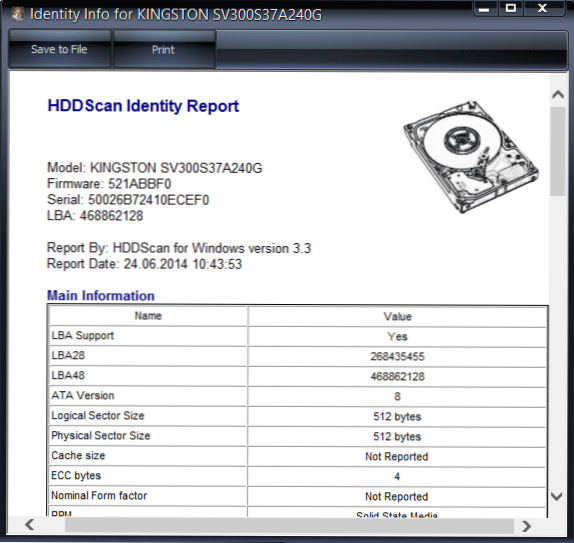
Puede descargar hddscan desde el sitio web oficial del programa http: // hddscan.Com/ (el programa no requiere instalación).
En resumen, puedo decir que para un usuario ordinario, el programa HDDSCAN puede ser una herramienta simple para verificar el disco duro de los errores y sacar ciertas conclusiones sobre su condición sin referirse a herramientas de diagnóstico complejas.
- « Cómo averiguar el índice de rendimiento de Windows 8.1
- Cómo deshabilitar SmartScreen en Windows 8 y 8.1 »

